วิธีเปิดใช้งานบริการคลังสินค้าพร้อมจัดส่ง Fastockใน Ginee
เพียง 1 ขั้นตอน คุณสามารถ
วิธีเปิดใช้งานบริการคลังสินค้าพร้อมจัดส่ง Fastockใน Gineeคลิก “เชื่อมต่อร้านค้า” ใต้กล่องจดหมายส่วนตัวของคุณที่มุมบนขวา เลือก
บริการคลังสินค้าพร้อมจัดส่ง Fastock และกรอกข้อมูลที่เกี่ยวข้องเพื่อดำเนินการอนุญาตให้เข้าถึง คำอธิบายข้อมูล: หมายเลขสลูกค้า: โปรดรับหมายเลขลูกค้าพิเศษจากฝ่ายบริการลูกค้า Fastock ก่อนทำการเชื่อมต่อ หมายเลขคลังสินค้า: โปรดขอรับหมายเลขคลังสินค้าพิเศษจากฝ่ายบริการลูกค้า Fastock ก่อนทำการเชื่อมต่อคำแนะนำในการเชื่อมต่อ
หลังจากการเชื่อมต่อเสร็จสิ้น คลังสินค้า Fastock จะถูกสร้างขึ้นโดยอัตโนมัติให้คุณตามกฎ
บริการคลังสินค้าพร้อมจัดส่ง “หมายเลขคลังสินค้า + หมายเลขลูกค้า” สำหรับการจัดการสต็อกและการจัดส่งสินค้าขาออกจากคลังสินค้า คุณสามารถดูได้ในรายการการจัดการคลังสินค้าหมายเลขลูกค้าของ Fastock เดียวกันสามารถเชื่อมต่อกับผู้ค้า Ginee ได้เพียงรายเดียวเท่านั้น โปรดใช้ความระมัดระวัง
ขณะนี้ Fastock รองรับเฉพาะคลังสินค้าในประเทศอินโดนีเซียเท่านั้น โปรดใช้ความระมัดระวัง


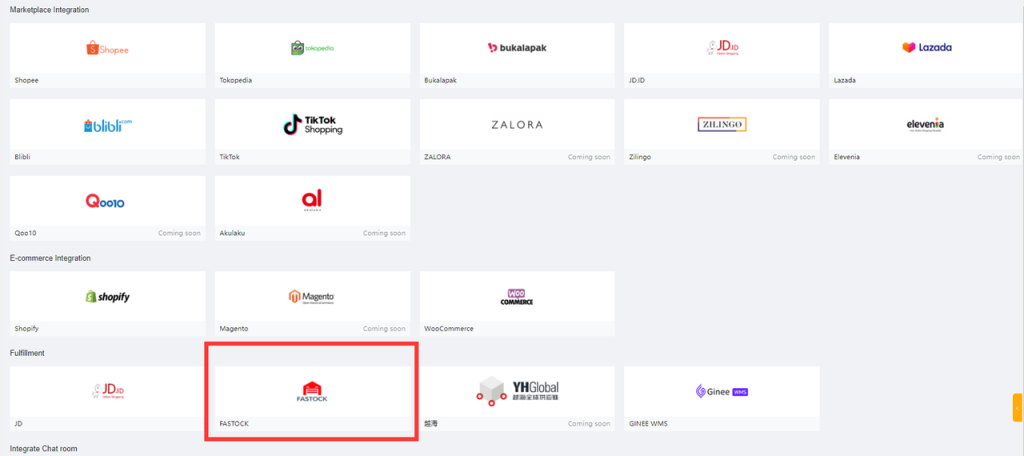
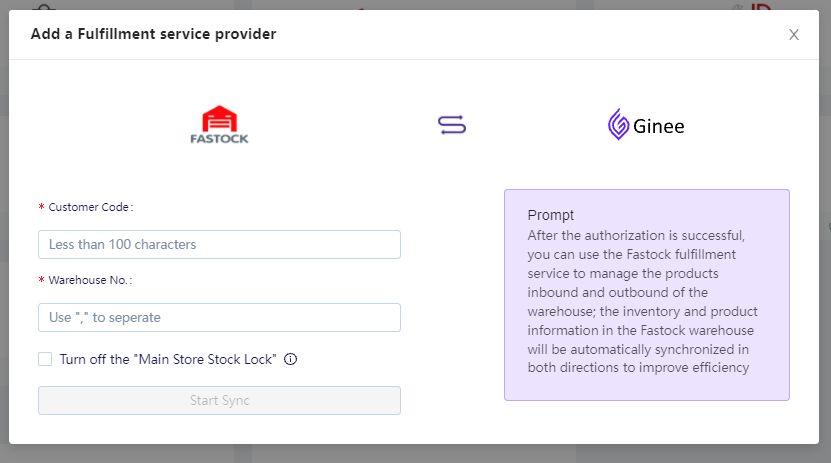
เปิดใช้งานบริการจัดการคลังสินค้า Fastock Fulfill แล้ว ฉันควรทำอย่างไรหากต้องการเพิ่มหมายเลขคลังสินค้าภายใต้หมายเลขลูกค้า Fastock ที่ได้เชื่อมต่อ ฉันจำเป็นต้องเชื่อมต่ออีกครั้งหรือไม่
หากคุณเพิ่มหมายเลขคลังสินค้าไปยังหมายเลขลูกค้า Fastock ที่เชื่อมต่อแล้ว คุณไม่จำเป็นต้องเชื่อมต่อใหม่ คุณสามารถเพิ่มได้โดยตรงใน “การจัดการการกำหนดค่า Fastock” และระบบจะสร้างข้อมูลคลังสินค้าโดยอัตโนมัติตามหมายเลขที่เพิ่มใหม่ของคุณ
ขั้นตอนเฉพาะมีดังนี้:
ขั้นตอนแรก คลิกที่รายการการจัดการการเชื่อมต่อ ค้นหาบริการคลังสินค้าพร้อมจัดส่ง Fastock ที่เชื่อมต่อในรายการบริการคลังสินค้าพร้อมจัดส่งแล้วคลิก “
การจัดการการกำหนดค่า” เพื่อเข้าถึงหน้าการจัดการการกำหนดค่า
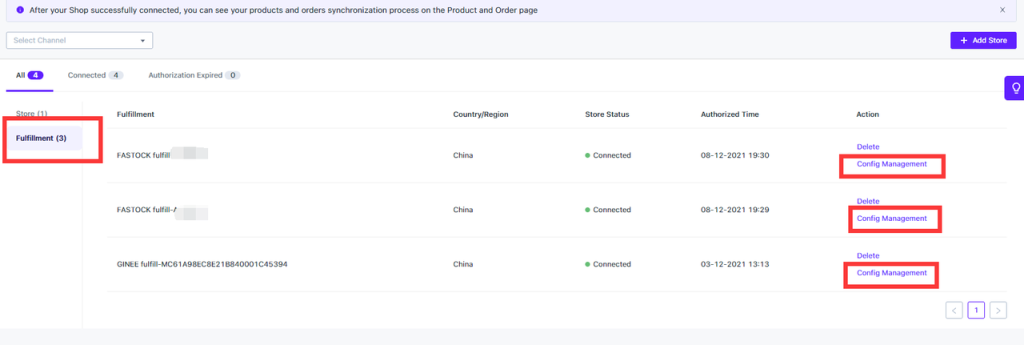
ขั้นตอนที่สอง เข้าสู่หน้าการจัดการ
การกำหนดค่า เลือกรายการคลังสินค้าตามข้อมูลที่จำเป็นต้องเพิ่ม และคลิกปุ่ม เพิ่ม เพื่อเริ่มการเพิ่มข้อมูลคลังสินค้าใหม่
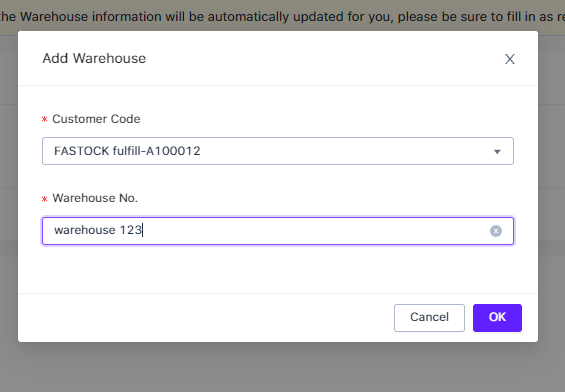
หมายเหตุ: หลังจากเพิ่มหมายเลขคลังสินค้าใหม่สำเร็จแล้ว ระบบจะสร้างข้อมูลคลังสินค้าให้คุณโดยอัตโนมัติ ซึ่งสามารถดูได้ในหน้าการจัดการคลังสินค้า หากคุณต้องการวางสต็อกสินค้าหลักในคลังสินค้าใหม่เพื่อการจัดการ โปรดดูที่ “วิธีจัดเก็บสินค้าในคลังสินค้า Fastock”
กระบวนการใช้งานและข้อควรระวังของคลังฝากสต็อกสินค้า fastock
คำอธิบายกระบวนการ:
A. เชื่อมต่อบริการคลังสินค้าพร้อมจัดส่ง Fastock กับ Ginee เปิดใช้งานบริการ และสร้างคลังสินค้าให้เสร็จสิ้น
B. ร้านค้าเชื่อมต่อกับคลังสินค้า ตรวจสอบรายการจัดการคลังสินค้า และเชื่อมต่อร้านค้ากับคลังสินค้าเพื่อใช้คลังฝากสต็อกสินค้าของ Fastock
C. ขาเข้าสินค้า สร้างสินค้าหลัก และวางสต็อกในคลังสินค้า Fastock ที่เกี่ยวข้อง รอให้การขาเข้า Fastock เสร็จสิ้น และสต็อกพร้อมส่งจะเพิ่มขึ้นเพื่อรองรับการขาย
D. คำสั่งซื้อขาออก หลังจากที่คำสั่งซื้อช่องทางเชื่อมต่อกับ Ginee แล้ว ระบบจะมอบหมาย SKU ในคำสั่งซื้อไปยังคลังสินค้าเพื่อขาออโดยอัตโนมัติตามความสัมพันธ์ของระหว่างร้านค้ากับคลังสินค้า
หมายเหตุ: เพื่อความสะดวกในการจัดการ Ginee แนะนำให้คุณจัดการ SKU ในคลังสินค้า Fastock แยกกัน และไม่ผสมกับคลังสินค้าอื่น
ปัจจุบันคลังสินค้า Fastock รองรับเฉพาะคำสั่งซื้อจากอินโดนีเซีย ขณะนี้ยังไม่รองรับคำสั่งซื้อจากประเทศอื่น โปรดดำเนินการด้วยความระมัดระวัง
หลังจากสร้างคำสั่งซื้อพร้อมหมายเลขพัสดุแล้ว ระบบจะส่งคำสั่งซื้อไปยัง Fastock โดยอัตโนมัติเพื่อดำเนินการคำสั่งซื้อขาออก
Fastock จะส่งสถานะการประมวลผลของคลังสินค้ากลับในแบบเรียลไทม์ และคุณสามารถตรวจสอบได้ในรายการการจัดการคำสั่งซื้อขาออก
หลังจากที่ Fastock ดำเนินการคำสั่งซื้อขาออกสำเร็จแล้ว สถานะของใบคลังสินค้าขาออกจะได้รับการอัปเดตเป็นเสร็จสิ้น และสต็อกของ SKU จะถูกหักโดยอัตโนมัติให้คุณ
หมายเหตุ:ปัจจุบันบริการคลังสินค้าพร้อมจัดส่ง Fastock รองรับเฉพาะอินโดนีเซียเท่านั้น ดังนั้นคำสั่งซื้อจากประเทศอื่น ๆ ไม่สามารถดำเนินการผ่าน Fastock ได้ในขณะนี้
บริการคลังสินค้าพร้อมจัดส่ง Fastock รองรับเฉพาะการส่งคำสั่งซื้อไปยังคลังฝากสต็อกสินค้าของ Fastock หลังจากสร้างหมายเลขพัสดุแล้ว
เนื่องจากช่องทางไม่มีอินเทอร์เฟซใบปะหน้าพัสดุ จึงไม่รองรับการจัดส่งคำสั่งซื้อของ Shopify และ Woocommerce ผ่านคลังฝากสต็อกสินค้า Fastock
วิธีวางสินค้าในคลังฝากสต็อกสินค้าของ Fastock เพื่อเพิ่มสต็อก
โปรดยืนยันข้อมูลต่อไปนี้ก่อนเมื่อตรวจสอบขั้นตอนการดำเนินการเฉพาะ
โปรดตรวจสอบให้แน่ใจว่าได้ตั้งค่าข้อมูลวันหมดอายุในสินค้าแล้วเมื่อสินค้าหลักขาเข้าในคลังฝากสต็อกสินค้าของ Fastock ตามค่าเริ่มต้น สินค้าทั้งหมดไม่มีวันหมดอายุ หากสินค้าปัจจุบันเป็นสินค้าที่มีวันหมดอายุ โปรดย้ายไปที่สินค้าหลักและแก้ไขข้อมูล และสินค้าที่มีวันหมดอายุต้องตั้งค่าจำนวนวันวันหมดอายุ ข้อมูลเกณฑ์คลังสินค้าขาเข้าและคลังสินค้าขาออก
หากคุณมีสินค้าใหม่ที่ต้องการใส่ในคลังสินค้า Fastock เพื่อจัดการ วิธีการขาเข้าสินค้าในปัจจุบันรองรับ 3 วิธีต่อไปนี้
วิธีที่ 1: คลังสินค้าขาเข้าเมื่อมีการเพิ่มสินค้าหลัก
ในหน้าการจัดการสินค้าหลัก เมื่อคลิกสร้างสินค้าหลัก ให้เลือกคลังสินค้า Fastock ที่สอดคล้องกัน จากนั้นคุณสามารถสมัครนำสินค้าเข้าในคลังสินค้า Fastock เพื่อการจัดการ
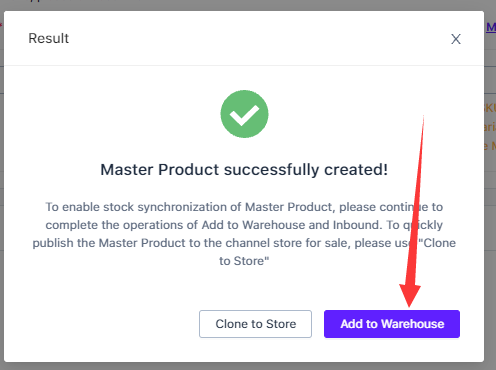
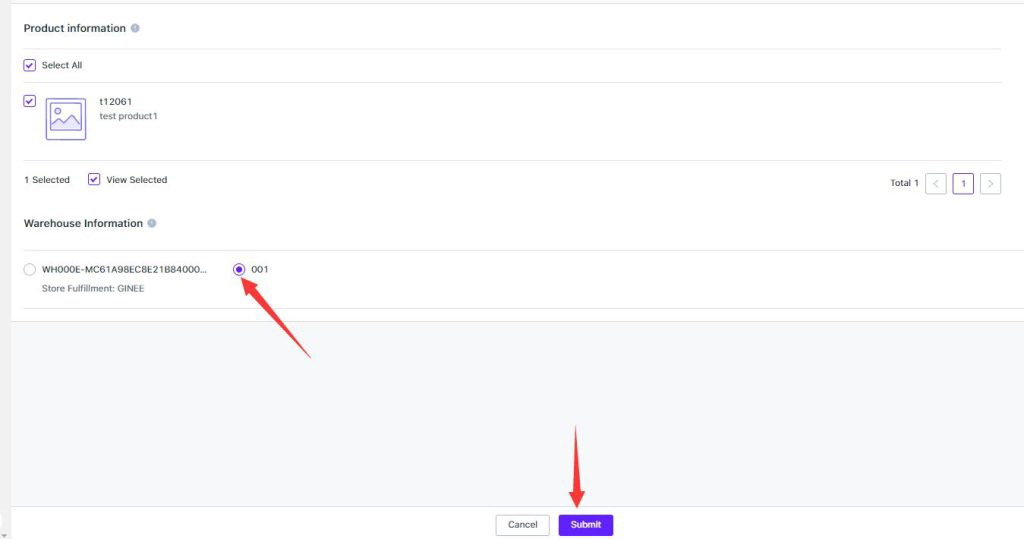
วิธีที่ 2: เพิ่มสินค้าหลักที่มีอยู่ไปยังคลังสินค้าเป็นกลุ่มโดยตรง
เพียง 2 ขั้นตอน ก็สามารถเพิ่มสินค้าเข้าในคลังสินค้าได้โดยตรง
ขั้นตอนที่ 1 ในหน้ารายการสต็อก เพิ่มข้อมูลสต็อก SKU ในคลังสินค้าโดยการเพิ่มสินค้า (พร้อมชั้นวางสินค้า)
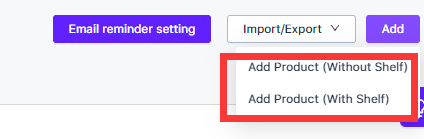
ลำดับการทำงาน: เลือกคลังสินค้า Fastock กรอก SKU (สามารถคัดลอกได้โดยตรงจาก excel) หนึ่ง SKU ต่อบรรทัด คลิก
วิเคราะห์ ยืนยันผลการวิเคราะห์ ในที่สุดคลิกส่ง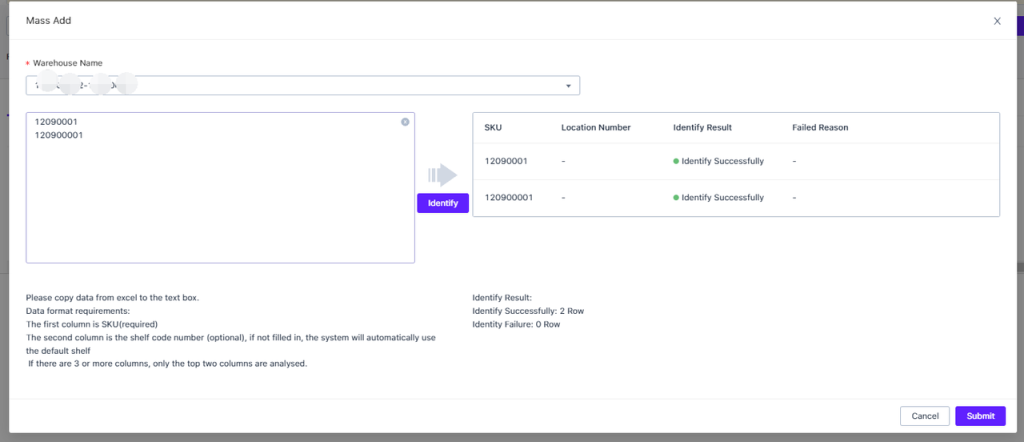
หลังจากส่ง Ginee จะสร้างข้อมูลสินค้าในบัญชีผู้จัดส่ง Fastock หลังจากสร้างสำเร็จ คุณจะเห็น SKU ในรายการสต็อก
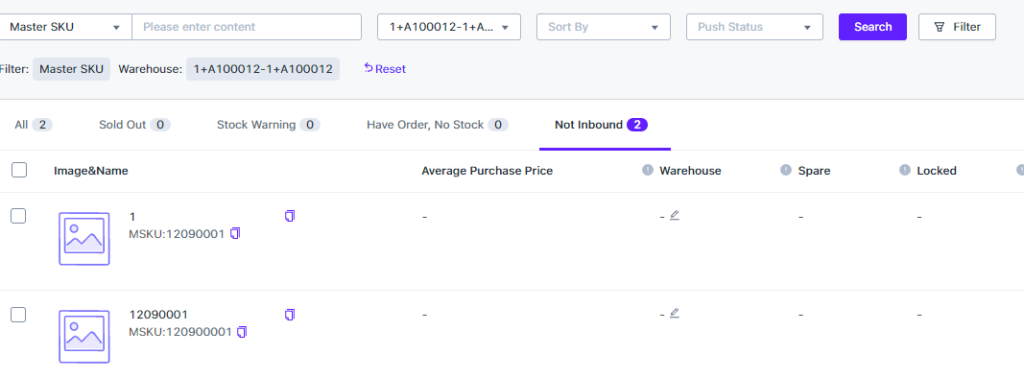
ขั้นตอนที่ 2 ในหน้าการจัดการคลังสินค้า คลิก “สร้างใบคลังสินค้าขาเข้า” และเลือกหมายเลขคลังสินค้า Fastock เพิ่มข้อมูลสินค้าทีละรายการหรือเป็นกลุ่ม หลังจากเพิ่มและตั้งค่าสต็อกแล้ว คุณสามารถเพิ่มใบคลังสินค้าขาเข้าของสินค้าได้เสร็จสิ้น
PS: รองรับเฉพาะการเลือกสินค้าที่วางไว้ในคลังสินค้าเท่านั้น ไม่ว่าจะเป็นการเพิ่มสต็อกในหน้า การนำเข้าแบบฟอร์มเพื่อเพิ่มสต็อก หรือการเพิ่ม
สต็อกผ่านใบคลังสินค้าขาเข้า คุณสามารถค้นหาใบคลังสินค้าขาเข้าที่เกี่ยวข้องในการจัดการใบคลังสินค้าขาเข้าลำดับการทำงาน:
1. ปิดการจัดการใบคลังสินค้าขาเข้า
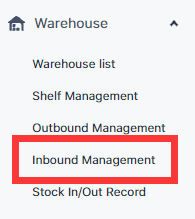
2. สร้าง
ใบคลังสินค้าขาเข้า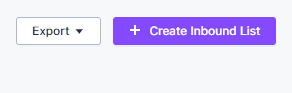
3. เลือกคลังสินค้า Fastock
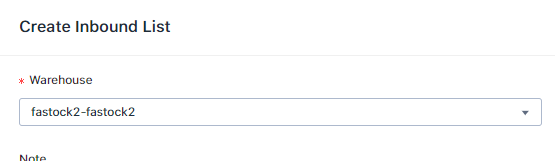
4. กรอกข้อมูลคลังสินค้าขาเข้า SKU (เดี่ยวหรือเป็นกลุ่ม) เดี่ยว:
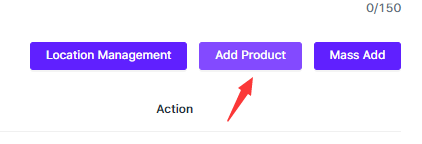
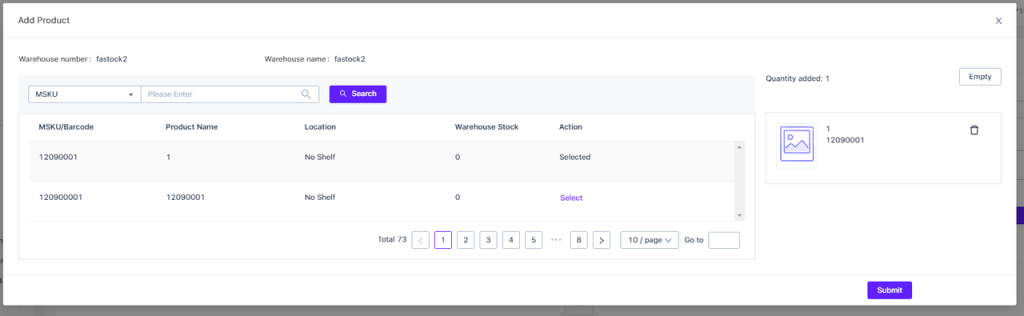
เป็นกลุ่ม:
คุณสามารถคัดลอกข้อมูลโดยตรงจาก excel ไปยังกล่องข้อความ และเพิ่มลงในรายละเอียดสินค้าของใบคลังสินค้าขาเข้าหลังจากแยกวิเคราะห์
ข้อกำหนดรูปแบบข้อมูล (รายการที่จำเป็นทั้งหมดในปัจจุบัน):
คอลัมน์แรก: SKU
คอลัมน์ที่สอง: ค่าขาเข้า
คอลัมน์ที่สาม: ปริมาณการขาเข้า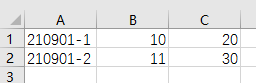
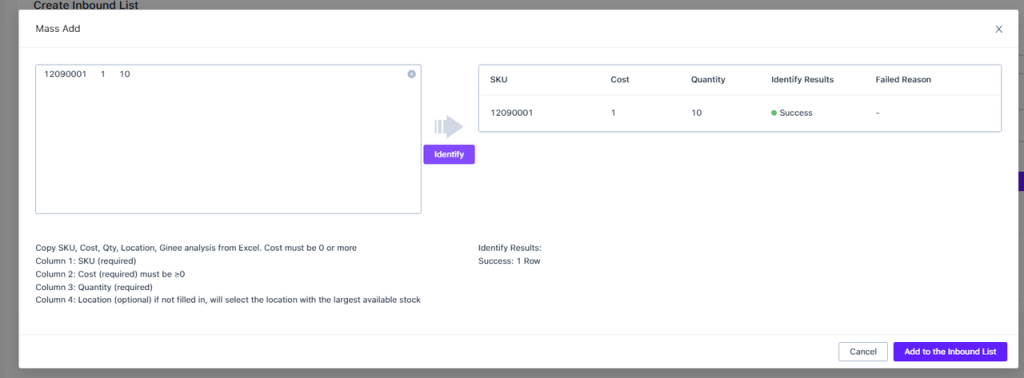

วิธีตรวจสอบว่าสินค้าถูกวางในคลังสินค้า Fastock สำเร็จหรือไม่
คลิกเมนู “การจัดการใบคลังสินค้าขาเข้า” เพื่อดูคำสั่งซื้อขาเข้าทั้งหมด ทำความเข้าใจสถานะผลักของคำสั่งซื้อขาเข้าและสถานะขาเข้าของ Fastock
เมื่อเอกสารเปลี่ยนเป็น “เสร็จสมบูรณ์” หมายความว่าสินค้าได้รับการขาเข้าในคลังสินค้า Fastock เรียบร้อยแล้ว และสต็อกพร้อมส่งของคลังสินค้า Fastock ที่เกี่ยวข้องจะเพิ่มขึ้น
ในเวลาเดียวกัน เพื่ออำนวยความสะดวกในการดำเนินการ คุณสามารถดึงสถานะของใบคลังสินค้าขาเข้าได้ด้วยตนเอง คุณสามารถคลิก “รีเฟรชสถานะ” ในรายการการจัดการใบคลังสินค้าขาเข้าเพื่อเชื่อมต่อสถานะการประมวลผลใบคลังสินค้าขาเข้าล่าสุดในคลังสินค้า Fastock

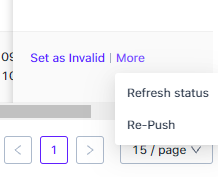
วิธีการตั้งค่าความสัมพันธ์ระหว่างร้านค้าและคลังสินค้าโดยตรง
ในหน้ากฎการผลักดันสต็อก รายการจะแสดงตามมิติร้านค้า
เนื้อหาที่แสดง ได้แก่ ชื่อร้าน ช่องทางร้านค้า อัตราส่วนสต็อก คลังสินค้าที่เชื่อมต่อ
ร้านค้าเชื่อมต่อคลังสินค้า:หลังจากคลิกเชื่อมต่อคลังสินค้าแล้ว ในหน้าต่างป๊อปอัปจะแสดงคลังสินค้าที่สามารถจัดเตรียมสต็อกให้กับร้านค้า
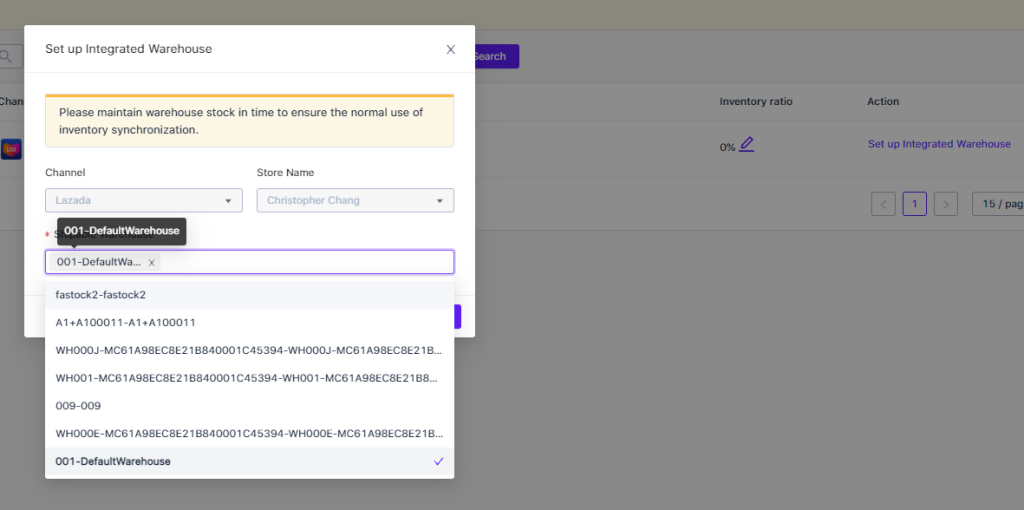
อัตราส่วนสต็อก:
หมายถึงอัตราส่วนเมื่อคลังสินค้าที่เชื่อมต่อกับร้านค้าผลักสต็อกไปยังร้านค้า
ตัวอย่างเช่น: ร้านค้า A เชื่อมต่อกับคลังสินค้า 1 สต็อกพร้อมส่งของสินค้าในคลังสินค้า 1 คือ 100 และอัตราส่วนสต็อกคือ 80% จากนั้นสต็อก 80 จะถูกผลักไปที่ร้านค้า 100*80%=80
หากร้านค้าเชื่อมต่อกับคลังสินค้าหลายแห่ง ผลรวมของสต็อกพร้อมส่งของ SKU ในคลังสินค้าเหล่านี้จะถูกคูณด้วยอัตราส่วน และผลการคำนวณจะถูกส่งไปที่ร้านค้า
ตัวอย่างเช่น: ร้านค้า A เชื่อมต่อคลังสินค้า 1 และคลังสินค้า 2
สต็อกพร้อมส่งของสินค้าในคลังสินค้า 1 คือ 100 สต็อกพร้อมส่งในคลังสินค้า 2 คือ 200 และอัตราส่วนสต็อกคือ 80% สต็อก 240 จะถูกผลักไปที่ร้านค้า ( 100+200 )*80%=240.วิธีจัดการคำสั่งซื้อจากช่องทางการขายต่างๆ ผ่านคลังสินค้า Fastock
โปรดตรวจสอบเนื้อหาต่อไปนี้ก่อนตรวจสอบข้อมูลเฉพาะของแต่ละช่องทาง
คำสั่งซื้อจะถูกผลักเมื่อได้รับหมายเลขใบปะหน้าพัสดุ: เนื่องจากปัจจุบัน Fastock รองรับเฉพาะการสร้าง
หมายเลขใบปะหน้าพัสดุแล้ว คลังสินค้าจึงสามารถจัดการคำสั่งซื้อได้ ดังนั้น หลังจากได้รับคำสั่งซื้อช่องทางแล้วจะตัดสินว่าหมายเลขใบปะหน้าพัสดุรวมอยู่ในคำสั่งซื้อหรือไม่ และไม่ใช่ทุกคำสั่งซื้อจะถูกผลักไปที่ Fastock สำหรับการจัดการคำสั่งซื้อที่อยู่ในสถานะการจัดส่งจะไม่ถูกผลัก: หากคำสั่งซื้อที่ได้รับอยู่ในสถานะการจัดส่งแล้ว จะไม่ถูกผลักไปที่ Fastock เพื่อจัดการคำสั่งซื้อ เนื่องจากคำสั่งซื้อได้รับการจัดส่งแล้วและไม่จำเป็นต้องได้รับการประมวลผลโดยคลังฝากสต็อกสินค้า ขอแนะนำว่าถ้าเปิดคลังสินค้า Fastock โปรดดำเนินการจัดส่งผ่านระบบ
ปัจจุบันไม่รองรับคำสั่งซื้อของ Shopify และ Woocommerce: สองช่องทางข้างต้นไม่รองรับใบปะหน้าพัสดุ ดังนั้นจึงไม่สามารถจัดการ
คำสั่งซื้อผ่านคลังสินค้า Fastockสินค้าในคำสั่งซื้อจะต้องเชื่อมต่อกับ SKU หลัก และส่งต่อคำสั่งซื้อไปยังคลังสินค้า Fastock ผ่านการเชื่อมต่อร้านค้ากับคลังสินค้า: เฉพาะคำสั่งซื้อที่
ส่งต่อไปยังคลังสินค้าของ Fastock เพื่อการจัดการเท่านั้นที่จะถูกผลักไปที่ Fastock และคำสั่งซื้ออื่นๆ จะไม่ถูกผลัก ดังนั้นเราขอแนะนำให้คุณจัดการแยกต่างหาก SKU สินค้าของคลังสินค้า Fastock เพื่อป้องกันข้อพิพาทใด ๆเมื่อสินค้าถูกหยิบออกจากชั้นวาง คำสั่งซื้อขาออกจะไม่รองรับการยกเลิก: เมื่อคลังสินค้า Fastock หยิบออกจากชั้นวางเสร็จแล้ว
คำสั่งซื้อขาออกจะไม่รองรับการยกเลิกอีกต่อไป แต่ช่องทางและ Ginee ยกเลิกคำสั่งซื้อจะไม่เพิ่มข้อจำกัดนี้ในคำสั่งซื้อ กรุณาก่อนที่จะยกเลิกคำสั่งซื้อ ให้แน่ใจว่าได้ยืนยันสถานะคำสั่งซื้อขาออกของคุณ กรณีที่สต็อกไม่สอดคล้องกับสถานการณ์ห้ามบรรจุสินค้าในคลังสินค้าที่แตกต่างกัน: หากคุณตรวจสอบว่าสินค้าในคำสั่งซื้อเชื่อมต่อกับ SKU หลักของคลังสินค้าต่างๆ ขอแนะนำไม่ให้บรรจุสินค้าในคลังสินค้าที่แตกต่างกัน มิฉะนั้น จะทำให้เกิดปัญหาในการจัดส่งและคลังสินค้าและผู้จัดส่งจะไม่สามารถแพ็คได้ และรองรับเฉพาะการจัดส่งคำสั่งของอินโดนีเซียเท่านั้น
วิธีตรวจสอบสถานะการผลักและขั้นตอนการทำงานของใบคลังสินค้าขาออกของ Fastock
โปรดคลิกเมนู “การจัดการขาออก” เพื่อดูข้อมูลใบคลังสินค้าขาออกและยืนยันว่าได้ถูกส่งไปยัง Fastock แล้วหรือไหม่และสถานะการดำเนินการปัจจุบัน
1.จะยืนยันได้อย่างไรว่าใบคลังสินค้าขาออกที่เชื่อมต่อกับคำสั่งซื้อนั้นถูกผลักไปที่ Fastock แล้วหรือไหม่
โปรดตรวจสอบสถานะการผลักของหน้าการจัดการใบคลังสินค้าขาออก หากแสดงว่าการ
ผลักสำเร็จแสดงว่าคลังสินค้าได้รับคำขอขาออกแล้ว2.เกิดอะไรขึ้นถ้าการผลักล้มเหลว?
กรุณาคลิก “ผลักใหม่” ในปุ่ม “เพิ่มเติม” และคำสั่งซื้อจะถูกผลักไปที่คลังสินค้าอีกครั้งเพื่อทำการจัดส่ง
ไม่ใช่ทุกคำสั่งซื้อที่จะถูกผลักไปที่คลังสินค้าหลังจากสร้างใบคลังสินค้าขาออก คุณสามารถตรวจสอบว่าสามารถผลักคำสั่งซื้อนั้นไปที่คลังสินค้าได้หรือไม่ผ่านหมายเลขพัสดุในรายการใบคลังสินค้าขาออก
3.จะตรวจสอบขั้นตอนการทำงานของคลังสินค้าได้อย่างไร?
ตรวจสอบสถานะงานในรายการใบคลังสินค้าขาออก เนื่องจากคลังสินค้าจะไม่แจ้งสถานะงาน ดังนั้นคุณต้องคลิกปุ่ม “รีเฟรชสถานะ” เพื่อรีเฟรชเพื่อดูสถานะงานล่าสุด
4.กรณีผู้ค้ายกเลิกคำสั่งซื้อ ต้องทำอย่างไรจึงจะสกัดกั้นคำสั่งซื้อขาออกได้?
ผู้ค้ายกเลิกคำสั่งซื้อก่อนที่คุณจะดำเนินการจัดส่ง คุณไม่จำเป็นต้องดำเนินการพิเศษใดๆ เนื่องจากคำสั่งซื้อขาออกที่สอดคล้องกับคำสั่งซื้อที่ยังไม่ได้จัดส่งไม่ได้ถูกผลักไปที่คลังสินค้า;
หลังจากที่
ผู้ค้าขอยกเลิกคำสั่งซื้อหลังจากที่คุณได้จัดส่งสินค้าแล้ว โปรดยอมรับหรือปฏิเสธตามความต้องการของคุณ หากยอมรับการยกเลิก ระบบจะส่งคำขอยกเลิกไปที่คลังสินค้าโดยอัตโนมัติ คุณเพียงแค่ตรวจสอบสถานะของคำสั่งซื้อขาออกที่สอดคล้องกับคำสั่งซื้อนั้นเปลี่ยนเป็นโมฆะหรือไหม่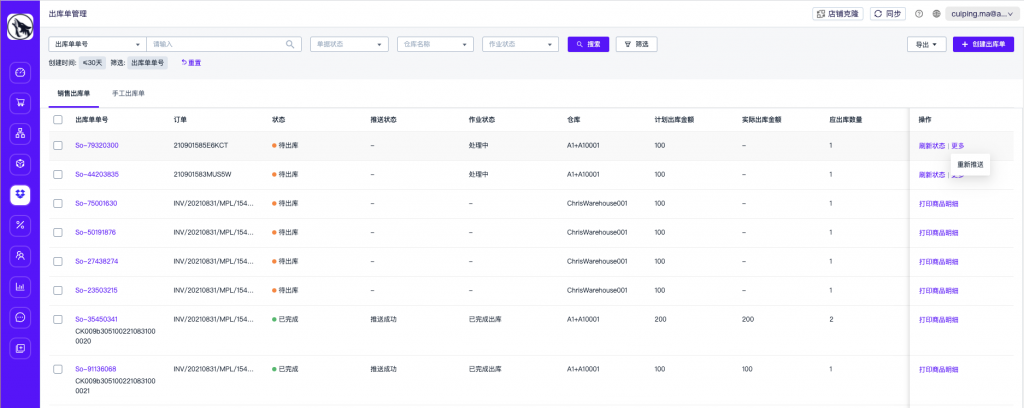
จะเชื่อมต่อสต็อกคลังสินค้า Fastock ได้อย่างไร
ปัจจุบันรองรับ 3 วิธีในการเชื่อมต่อและดำเนินการเปรียบเทียบมูลค่าสต็อกของระบบให้เสร็จสิ้นตามสต็อกของ Fastock
1. ในหน้ารายการสต็อก เชื่อมต่อ SKU เดียว หรือตรวจสอบ SKU หลายรายการเพื่อเชื่อมต่อเป็นกลุ่ม
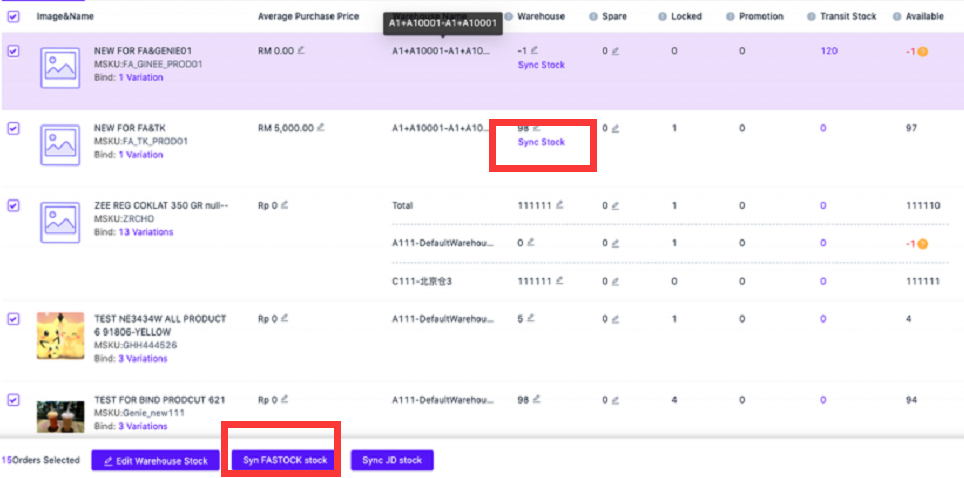
2. ในหน้าการจัดการคลังสินค้า เชื่อมต่อข้อมูลสต็อก SKU ทั้งหมดในคลังสินค้าตามคลังสินค้า หากจำนวน SKU มากเกินไป จะใช้เวลานานในการเปรียบเทียบ โปรดอดทนรอและตรวจสอบข้อมูลเฉพาะในบันทึกการเชื่อมต่อ

3. เปิดการเชื่อมต่ออัตโนมัติบนหน้าการจัดการคลังสินค้าและจะเชื่อมต่อข้อมูลสต็อกโดยอัตโนมัติตอน 2 โมงเช้าทุกวัน
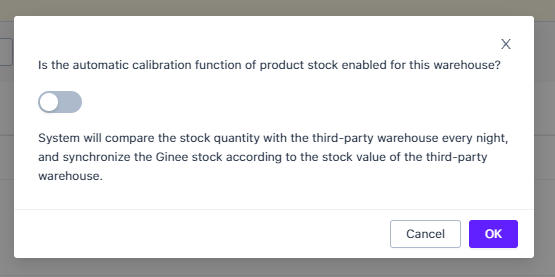
จะตรวจสอบบันทึกการเชื่อมต่อสต็อกคลังสินค้า Fastock ได้อย่างไร
คุณสามารถดูบันทึกการเชื่อมต่อทั้งหมดได้ในหน้าบันทึกการดึงสต็อกของคลังฝากสต็อกสินค้า หากคุณต้องการทราบ SKU ที่เชื่อมต่อ คุณสามารถคลิกรายละเอียดเพื่อดูได้



 Ginee
Ginee
 17-12-2021
17-12-2021


